文章詳情頁
win11沒有wifi選項怎么辦 win11wifi功能消失了怎么打開
瀏覽:109日期:2022-06-20 08:15:22
Win11沒有wifi選項怎么辦?本文就為大家帶來了Win11任務欄沒有wifi圖標解決方法,需要的朋友一起看看吧
Win11沒有wifi選項怎么辦?最近有用戶在Win11系統上,連接無線網時發現系統上沒有wifi圖標的選擇,最后只能在系統設置里連接了,那么Win11任務欄沒有wifi圖標怎么辦呢,方法很簡單,下面小編給大家分享Win11沒有wifi選項的解決方法。
Win11任務欄沒有wifi圖標解決方法
1、首先右鍵點擊下方任務欄空白處,選擇“任務欄設置”,打開任務欄設置后,在左側邊欄中找到并點擊“任務欄”。
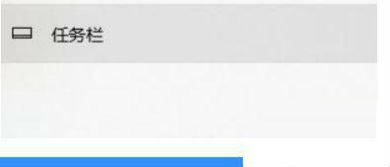
2、在右側的通知區域下點擊“選擇哪些圖標顯示在任務欄上”。

3、然后在其中找到網絡,將它右側的開關設置為“開”,如圖所示即可。

以上就是小編為大家帶來的Win11任務欄沒有wifi圖標解決方法,希望對大家有所幫助。
原標題:Win11沒有wifi選項怎么辦?Win11任務欄沒有wifi圖標解決方法相關文章:
1. 怎么讓Dock欄只顯示已打開的應用程序?Dock欄只顯示已打開的應用程序的方法2. 電腦控制面板怎么打開 win10電腦如何調出控制面板3. Debian11中thunar文件管理器在哪? Debian11打開thunar文件管理器的技巧4. win10怎樣打開設備管理器 電腦怎么打開設置管理器5. Win7無法打開本地連接屬性如何解決?6. win7電腦中打開休眠功能詳細操作方法7. Win7旗艦版打開軟件時提示應用程序正常初始化0xc00000ba怎么回事8. Win11上帝模式有什么用?Win11上帝模式怎么打開?9. Win10打開Vmware就藍屏怎么辦?10. Win11系統設置沒有恢復選項怎么辦?Win11系統設置沒有恢復選項解決方法
排行榜
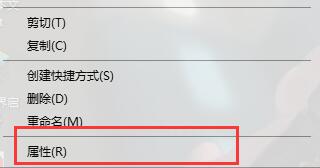
 網公網安備
網公網安備